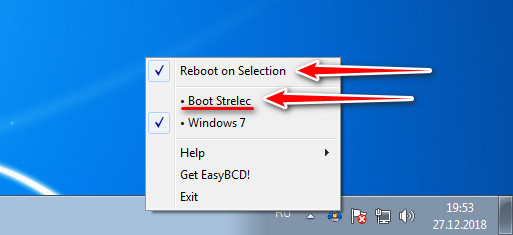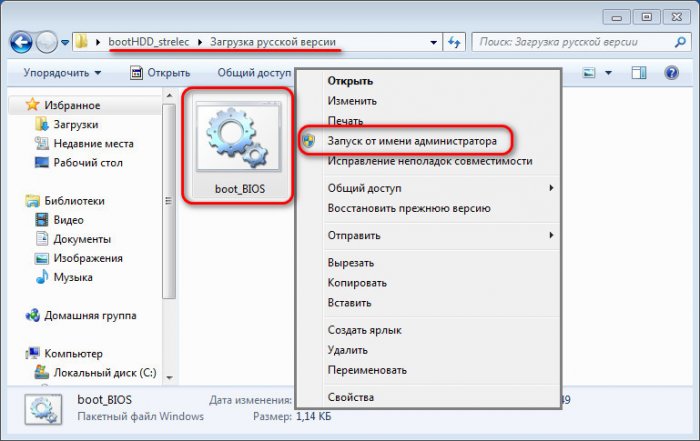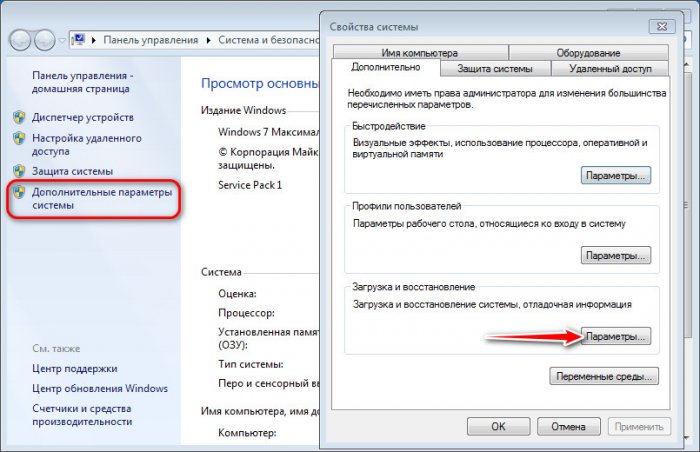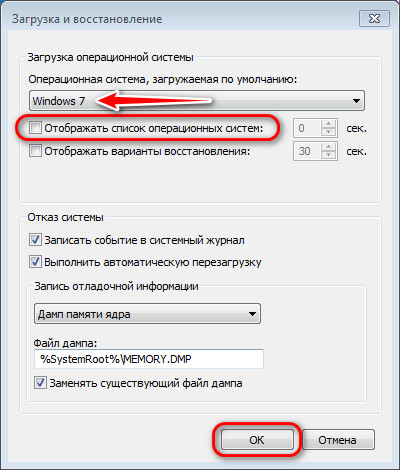Привет, друзья. Многие из вас при работе с компьютером часто сталкиваются с проблемами, которые сразу так и не поймёшь, они программные или аппаратные. А если программные, связаны ли они с текущим пользовательским профилем, или же это проблема всей системы. А, возможно, это баг сборки или версии Windows, что часто случается первое время после внедрения накопительных обновлений «Десятки». Для таких вот случаев неплохо было бы иметь на другом разделе диска вторую тестовую Windows. Это не всегда возможно из соображений экономии дискового пространства на компьютерах, размер диска которых не превышает 250-350 Гб. Да и не нужна для критических случаев целая операционная система, но без годного инструментария. Другое дело - аварийный Live-диск WinPE для системщиков на флешке. А если не на флешке? Если на жёстком диске по типу второй Windows с общим с основной системой мультизагрузчиком? С Live-диском by Sergei Strelec такое возможно. Как? Давайте разбираться.
↑ Как установить Live-диск by Sergei Strelec на жёсткий диск по типу второй Windows
{banner_google1}
↑ 1. WinPE как альтернатива второй Windows
Live-диски на базе WinPE – это, по сути, те же операционные системы Windows, но из них вырезано всё лишнее, оставлена лишь база – минималистичная программная платформа для запуска ПО. Оставлен какой-то костяк полезных системных функций, добавлен сторонний софт для диагностики компьютера и починки основной операционной системы. Live-диск WinPE нельзя установить на компьютер так, как мы устанавливаем вторую Windows. Но его содержимое можно разместить на жёстком диске, и сам Live-диск прописать в загрузчик текущей Windows.
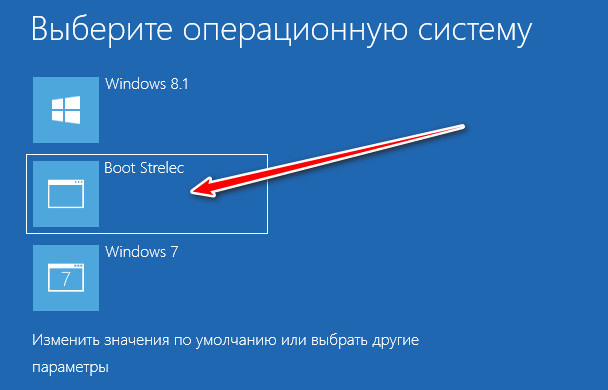
Для полноценной второй Windows нужен отдельный раздел диска и хотя бы каких-то 40 Гб места. Тогда как Live-диски WinPE займут 3-4 Гб (а есть такие, что и меньше). При этом для них не нужен специальный отдельный раздел диска.
В среду WinPE нельзя установить софт, как мы обычно его инсталлируем в Windows. Но на WinPE возможен запуск портативных программ. Но суть же установки Live-диска WinPE вместо второй Windows – не тестирование всевозможного ПО, а получение проверенных решений для реанимации компьютера. Т.е. среды с подборкой всевозможного системного и антивирусного софта, а также подручных средств типа браузера для выхода в сеть. WinPE – не только инструментарий для реанимации, это ещё и среда знакомства с различным годным софтом. При этом это легковесная среда, позволяющая выполнять операции с максимально возможной скоростью за счёт отсутствия нагрузки на ресурсы компьютера, каковая имеет место быть в среде полноценной Windows.
В некоторых случаях Live-диски WinPE не смогут заменить собственную реализацию на загрузочной флешке или DVD-диске. Например, при повреждении загрузчика или при диагностике жёсткого диска, на котором установлены такие Live-диски. Но в остальных случаях они будут выигрывать:
• Не будут постоянно занимать загрузочную флешку;
• С жёсткого диска работа будет проводиться в разы быстрее, чем с флешки;
• Для запуска WinPE не нужно будет лезть в BIOS, чтобы выставить приоритет загрузки, просто перезагружаемся и делаем выбор в меню загрузки Windows.
В качестве такого WinPE на жёсткий диск можно установить Live-диск by Sergei Strelec.
↑ 2. Live-диск by Sergei Strelec
Для многих читателей нашего сайта Live-диск от Сергея Стрельца не нуждается в представлении. О его возможностях мы не единожды говорили, на сайте есть даже посвящённый ему целый раздел статей.
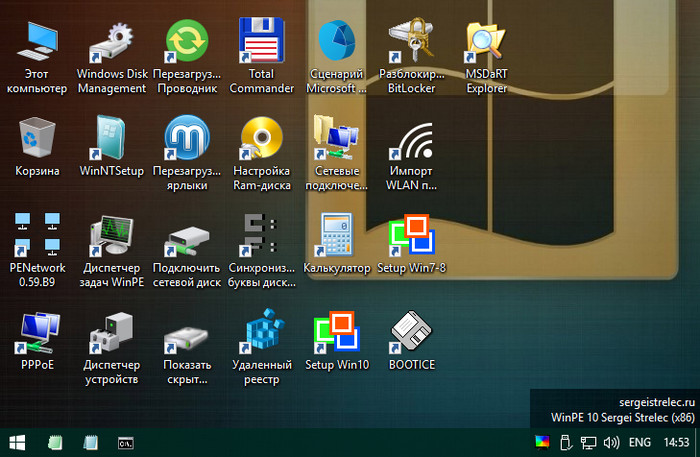
В среде WinPE by Sergei Strelec представлено множество софта для диагностики комплектующих компьютера, бэкаперы, менеджеры дискового пространства, восстановители данных, редакторы загрузчика, командная строка. Если в основной Windows произойдёт сбой, повредятся её важные системные файлы, но загрузчик останется живым, мы сможем войти в среду Live-диска и переустановить Windows. На борту WinPE Сергея есть две утилиты для переустановки Windows – Setup Win7-8-10 и WinNTSetup. Они умеют переустанавливать Windows с установочных файлов ISO, WIM и ESD, хранящихся на несистемных разделах диска. Если свежего дистрибутива на компьютере нет, не беда, с помощью входящего в состав Live-диска браузера Opera можем выйти в Интернет и скачать установочный образ системы.
Сергей позаботился о том, как установить его WinPE на жёсткий диск по типу второй Windows. И описал эту процедуру на своём сайте. Сайт Remontcompa.Ru предлагает эту процедуру с детальными разъяснениями.
Что же, поехали. Качаем свежую сборку WinPE 10-8 Sergei Strelec.
И приступаем, так сказать, к установке. Первым делом, конечно же, создаём точку отката или системный бэкап. Далее идём на страницу сайта Стрельца с инструкцией по установке его WinPE на жёсткий диск компьютера. И там в конце публикации скачиваем архив «bootHDD_strelec» с нужными нам для работы батниками:
В распакованном архиве «bootHDD_strelec» обнаружим несколько папок. Чуть позднее нам понадобится содержимое одной из них – либо папки с названием «Загрузка русской версии», если скачивалась русскоязычная сборка Live-диска, либо папки «Loading English version», если скачивалась англоязычная.
↑ 3. Распаковка дистрибутива Live-диска
ISO-образ Live-диска монтируем для отображения в системе. В Windows 8.1 и 10 это делается средствами проводника: в контекстном меню образа жмём «Подключить».
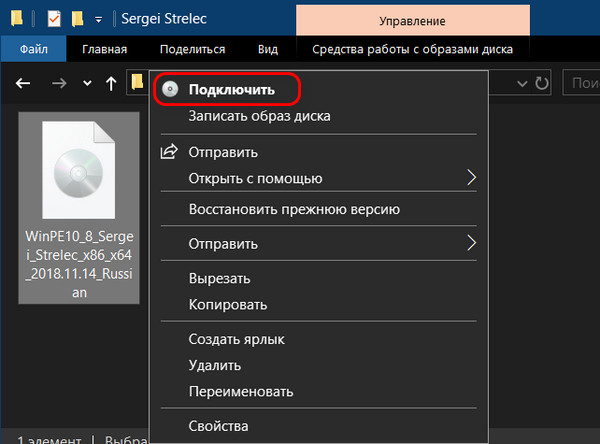
В Windows 7 используем Daemon Tools. Среди содержимого ISO ищем папку «SSTR» и копируем её в корень либо диска C, либо любого иного пользовательского раздела – D, E, F и т.п.
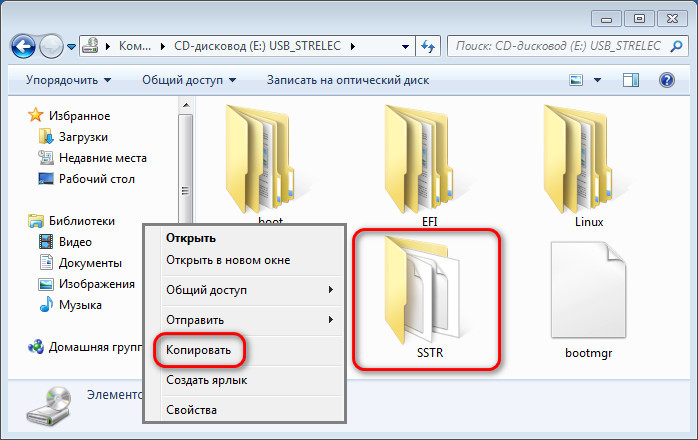
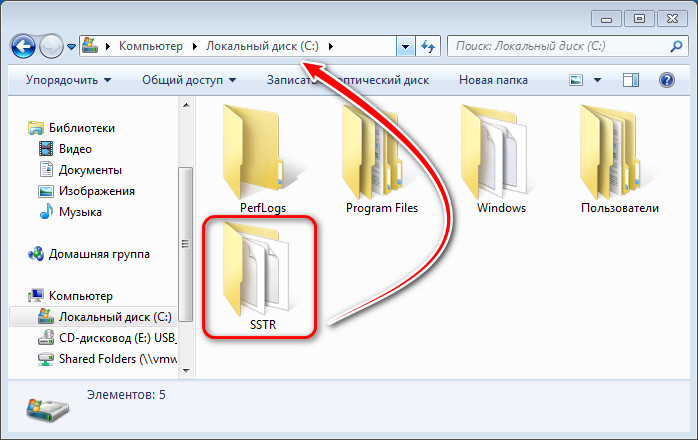
В корень какого раздела диска кидать папку «SSTR», принципиальной разницы нет. Просто если мы помещаем её не на раздел С, чтобы не захламлять его, то нужно будет кое-что подправить в батнике Сергея. Но мы это дело рассмотрим. Важно только, чтобы папка «SSTR» была именно в корне раздела, а не внутри какой-то папки.
↑ 4. Запуск батника в Legacy-системе Windows
Теперь обращаемся к папке «bootHDD_strelec». Я буду показывать на примере русскоязычной сборки Live-диска. В подпапке «Загрузка русской версии» есть два батника – для обычной BIOS Legacy (с MBR-загрузчиком) и для UEFI (с EFI-загрузчиком на GPT-дисках). Если у вас, друзья, MRB-диск, и если вы папку «SSTR» кинули в корень диска С, вы просто запускаете батник с названием «boot_BIOS». Запускаете от имени администратора.
Ждёте, пока батник проделает свою работу, потом в окне командной строки жмёте любую клавишу.
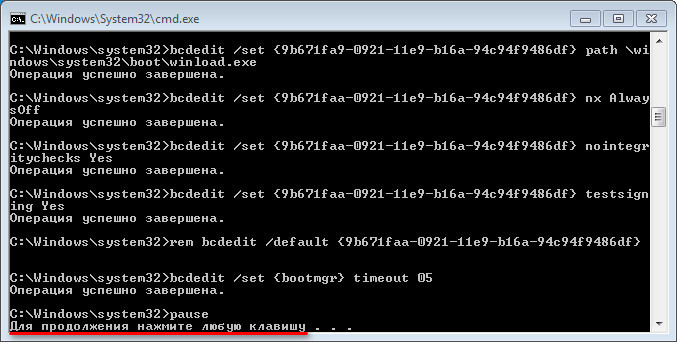
На этом всё.
Если вы папку «SSTR» кидали в корень другого раздела,
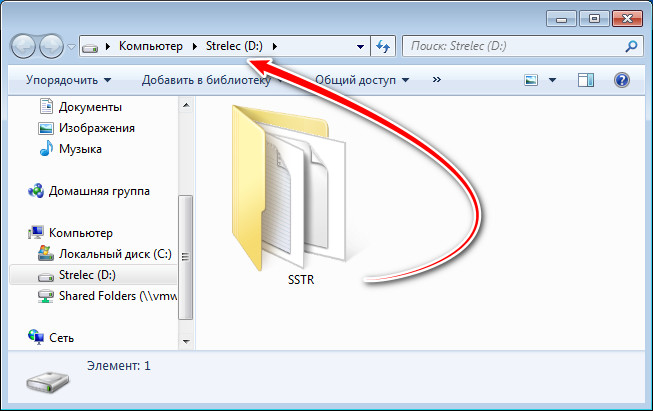
перед запуском батника отредактируйте его. Вызовите на нём контекстное меню, нажмите «Изменить».
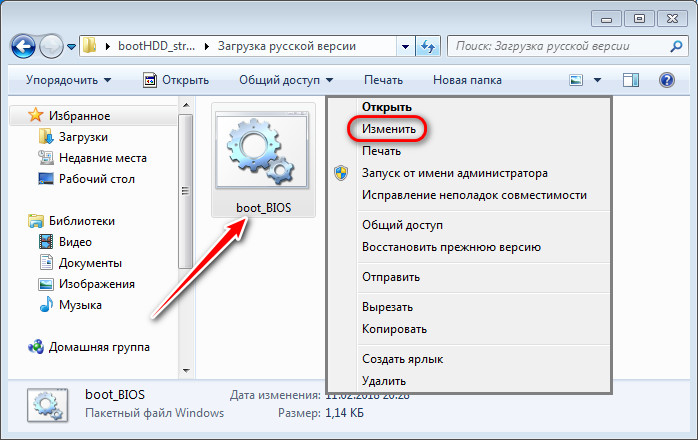
Откроется системный блокнот. В меню «Правка» жмите «Заменить».
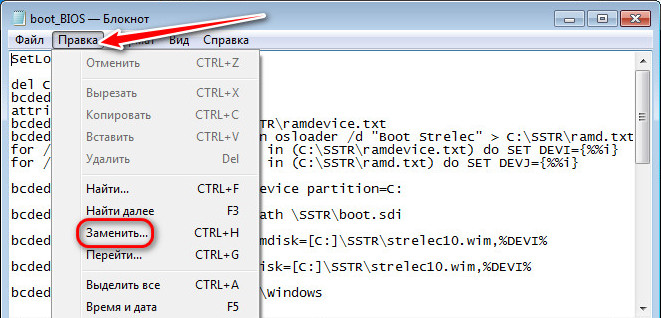
В графе «Что» вписываете английскую заглавную букву C. В графу «Чем» вписываете заглавную букву вашего раздела, в корень которого вы поместили папку «SSTR». Ставьте галочку «С учётом регистра». Жмите «Заменить все».
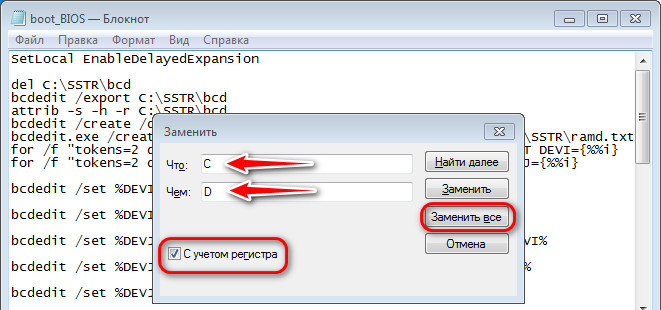
Теперь в меню «Файл» выбираете «Сохранить как».
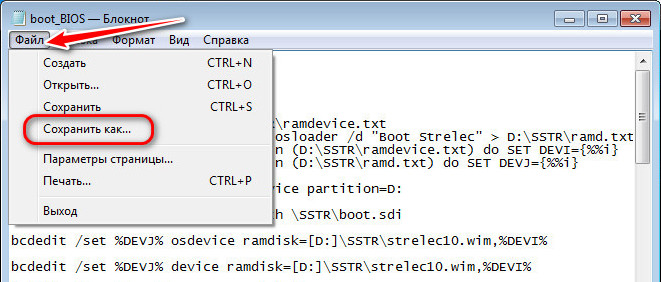
В графе «Тип файла» указываете «Все файлы». В графе «Имя файла» можно кликнуть исходное имя батника. Сохраняете.
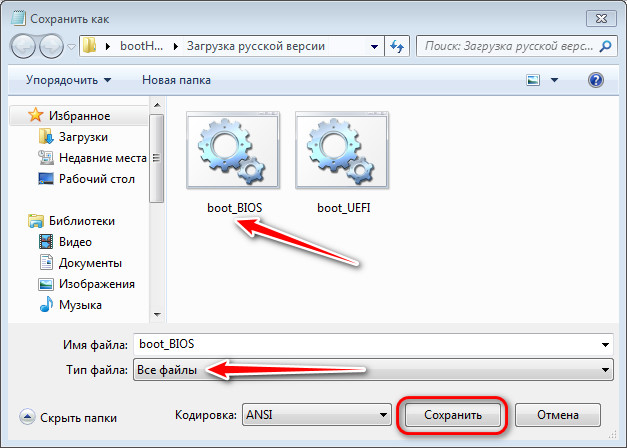
И запускаете отредактированный батник от имени администратора.
На этом всё. Можем перезагружаться и тестировать возможность запуска среды WinPE Стрельца. Ну и саму, собственно, среду.
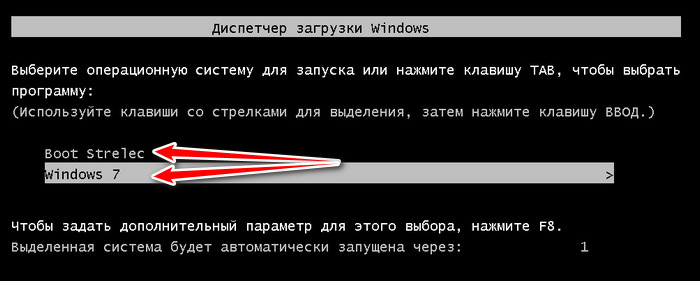
↑ 5. Запуск батника в EFI-системе Windows
Для EFI-систем Windows на GPT-диске в папке «Загрузка русской версии» предназначается другой батник – с названием «boot_UEFI». С его запуском точно такая же история, как с батником для MBR. Если папка «SSTR» кидалась в корень диска С, просто запускаем батник «boot_UEFI» от имени администратора и ожидаем завершения работы командной строки.
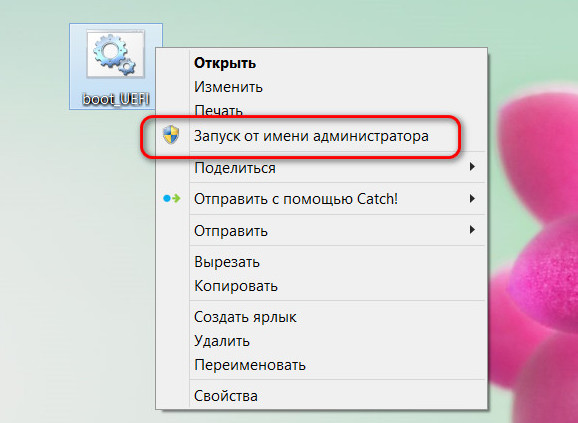
Но ежели папка «SSTR» копировалась в корень другого раздела, редактируем батник точно так же, как описано в предыдущем пункте статьи. И только потом запускаем его.
По итогу можем перезагружаться. И вот он – мультизагрузчик с Live-диском Стрельца и системой Windows.
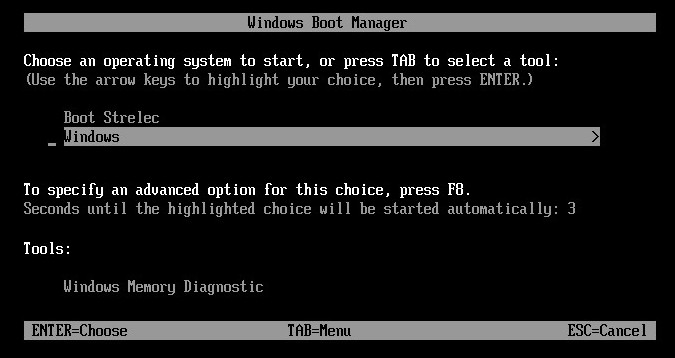
↑ 6. Добавление WinPE в загрузку с помощью программы EasyBCD
Друзья, если у вас не получается добавить WinPE 10-8 Sergei Strelec в автозагрузку предложенными выше способами, используйте возможность в программе EasyBCD. Добавьте запись о загрузке WinPE, указав путь к файлу WinPE в папке «SSTR» - либо к strelec10.wim, либо к strelec10x64.wim. Первый вариант - это запуск 32-битного WinPE, второй вариант - запуск 64-битного WinPE. Способ универсален и для Legacy, и для UEFI.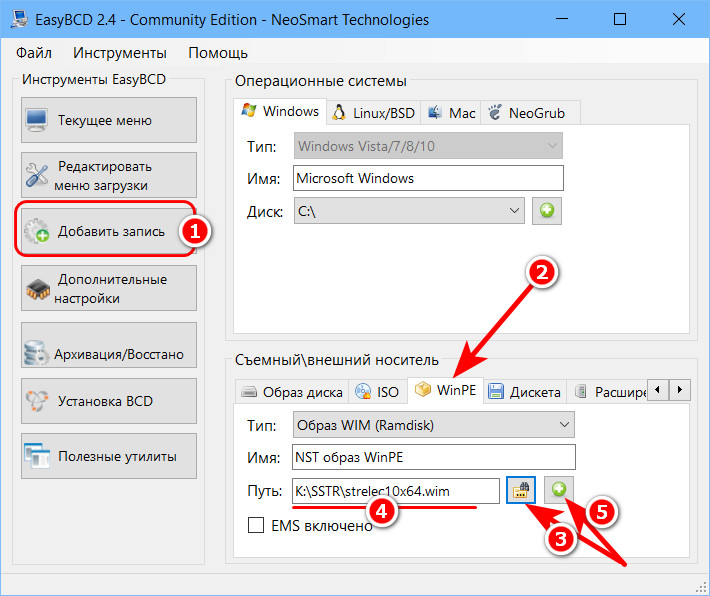 И потом можете переименовать запись о загрузке на удобную вам.
И потом можете переименовать запись о загрузке на удобную вам.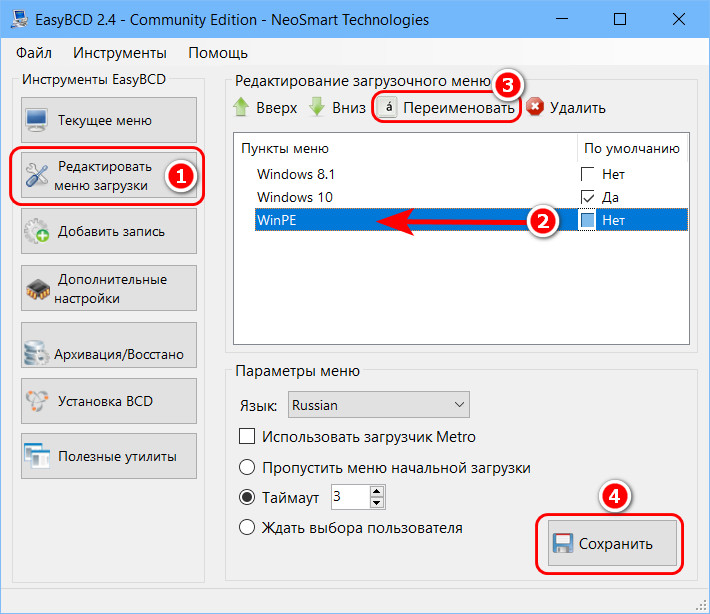
↑ 7. Как удалить запись о загрузке Live-диск by Sergei Strelec
Если Live-диск вдруг станет не нужен, либо же понадобится перекинуть папку «SSTR» на другой раздел, как удалить запись о загрузке диска? Сергей на этот случай предусмотрел в папке «bootHDD_strelec» батники для отката изменений в соответствующих типах Windows – Legacy и EFI. Эти батники находятся в подпапке «Отмена изменений».
Но запись о загрузке Live-диска можно убрать и средствами Windows. Как это делается, читайте в этой статье.
↑ 8. Лайфхак по мультизагрузчику
Друзья, если вас будет напрягать меню выбора загрузки Windows и WinPE, вы можете вообще отключить это меню, оставив приоритетной для запуска Windows. Жмите кнопки Win+Pause и в свойствах системы отключайте мультизагрузчик.
А для захода в среду WinPE при надобности используйте утилиту iReboot.